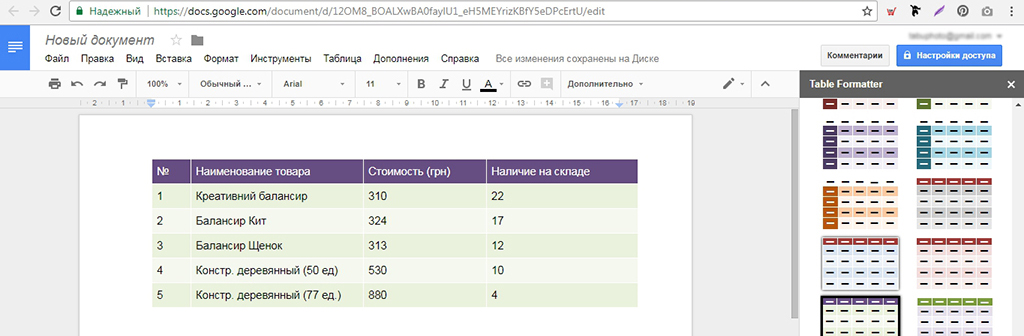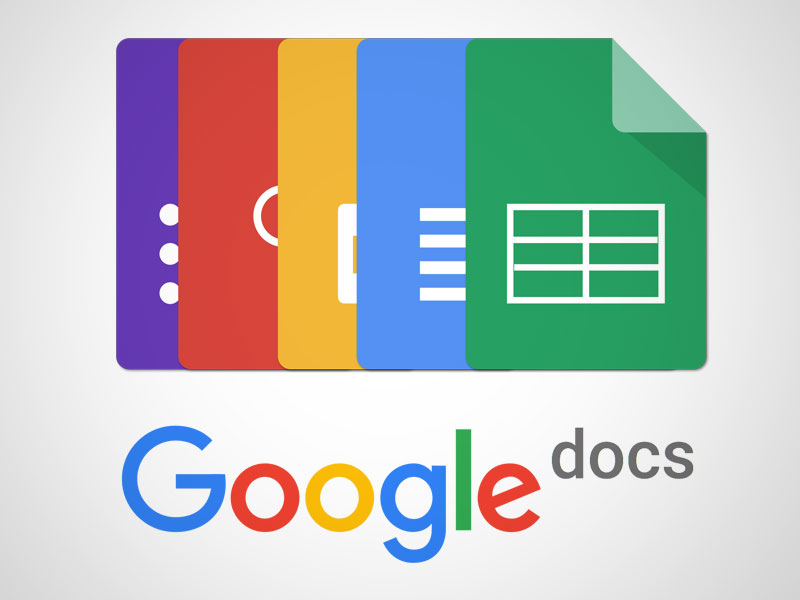Кроме базового набора простых и понятных функций текстового редактора и возможности совместного редактирования документов, создатели снабдили Google Docs дополнительными функциями, которые отличаются от привычного многим MS Word. А еще дополнительно было разработано более трехсот расширений, с помощью которых можно проверять семантику текста, сохранять документы на сайтах на WordPress как черновики публикаций, переводить текст в код, строить графики на основе формул и даже писать и слушать музыку. В этой статье расскажу о более простых, но очень удобных и нужных функциях.
Google Keep: создание документа на основе заметок и сохраненных текстовых фрагментов с других сайтов
Многим из нас приходится работать с объемными документами, и не важно, создаем ли мы инструкцию, пишем скрипт для отдела продаж или собираем материала для статьи – такие документы не пишутся с ходу в один присест. Правильные мысли приходят не по расписанию, а наткнуться на интересные материалы можно где-угодно. Как собирать все “заметки на полях” в одном месте, да так, чтобы с ними было удобно работать? Ответ: Google Keep.
Если проводите много времени вне рабочего места, пользуйтесь приложением Google Keep для смартфонов, синхронизируйте его с другими документами (делается нажатием одной кнопки), делайте заметки или сохраняйте ссылки и изображения, а потом открывайте их на компьютере при работе в Google Docs. Добавляйте в документ, редактируйте и удаляйте за ненужностью.
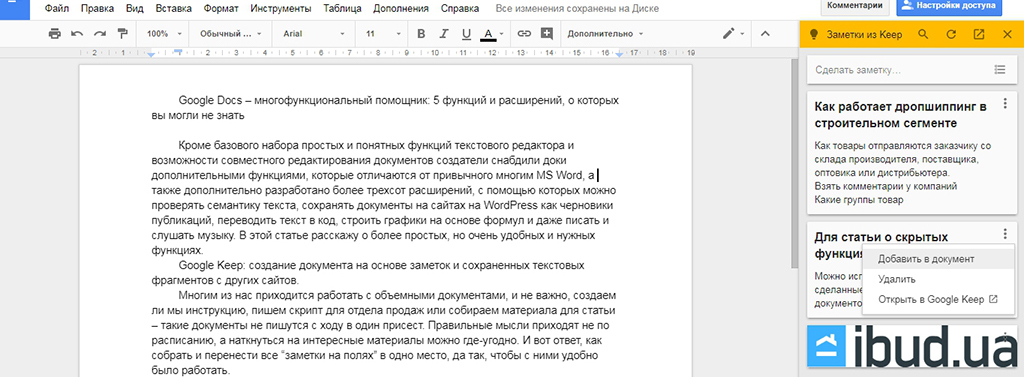
Если работаете за компьютером, заметки, ссылки, сноски удобно добавлять не в сам рабочий документ, а в тот же блокнот Keep. И если на первый взгляд может показаться, что намного проще сделать запись в обычном бумажном блокноте или просто рабочем доке – не проще. На поиск информации в блокнотах, на листочках и записках в телефоне у вас уйдет больше времени. Открыв Keep, сможете найти заметку по названию, фрагменту текста или дате, просмотреть архив и даже поставить напоминание на какую-то из них. Так вы не будете упускать хорошие мысли и идеи, а записав, уже не потеряете их точно.
Автозамена символов
Если часто используете в документах специальные символы, можно настроить автозамену слов на такие символы на любом языке. Некоторые уже настроены в документе по умолчанию. Доступ в меню через Инструменты → Настройки. Добавляйте пользовательский вариант в свободное окно.
Встроенный словарь
Если при чтении документов приходится сталкиваться с незнакомыми терминами, узнать их значение можно, не выходя из Google Docs. Вызывается словарь комбинацией клавиш Ctrl+Shift+Y, окно откроется с правой стороны страницы. Вставьте слово в поисковую строку и получите результат. Почему это удобно и почему не воспользоваться обычным поисковиком в браузере? Хотя бы потому, что это отвлекает от работы намного больше, чем кажется на первый взгляд.
Голосовой набор текста Voice Typing
Не нужно ничего дополнительно устанавливать, этот инструмент уже включен в набор основных функций Google Docs. Распознает 43 языка, среди которых русский и украинский, выполняет команды форматирования и редактирования документа, правда, пока только на английском языке, список команд и их перевод приведен на странице саппорта Google. Для работы с функцией необходим работающий микрофон, вполне подойдет встроенный.
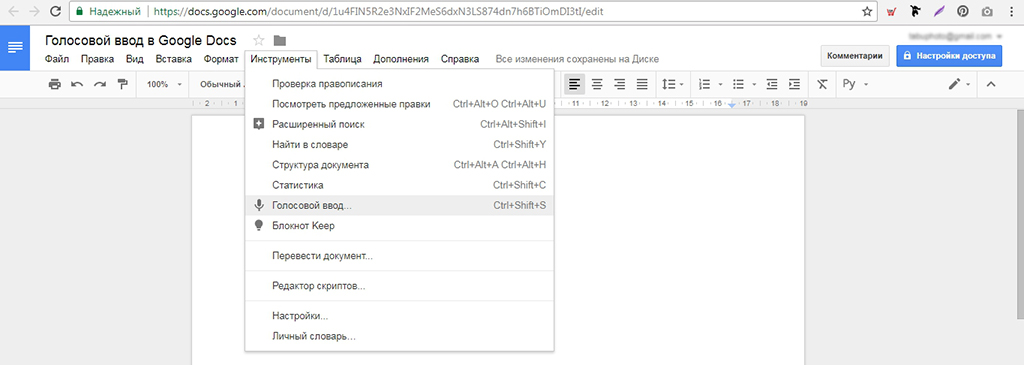
Редактирование таблиц с помощью расширения Table Formatter
Поскольку гугл доки (не путать с Google Таблицы) имеют очень ограниченные возможности для работы с таблицами, расширение поможет визуализировать данные в таблице ярко и быстро, к примеру, для отчетов. Устанавливается Table Formatter в один клик, доступ к расширению в меню “Дополнения”. С правой стороны страницы открывается панель с доступными вариантами цветов таблиц и текста. Просто выделите таблицу или ее часть и примените выбранный стиль кликом по одному из шаблонов, поставьте галочку в чек-бокс “Применить для всех таблиц” при работаете с большим документом и множеством таблиц. Не нравится ни один из доступных вариантов? Создавайте собственные шаблоны за считанные минуты, самостоятельно настраивайте ширину столбцов, фон и цвет текста.